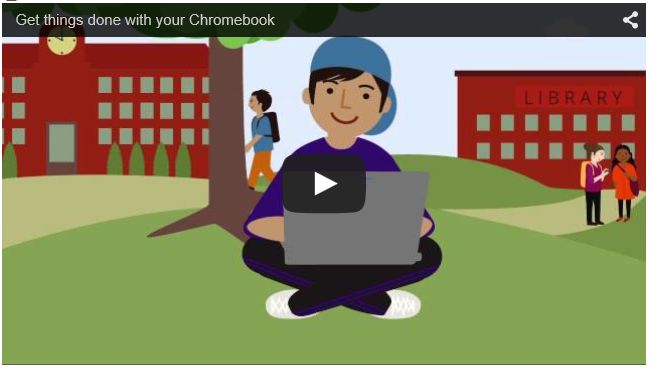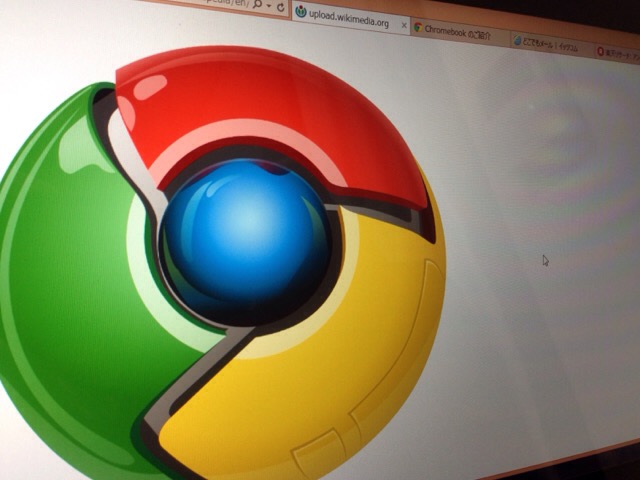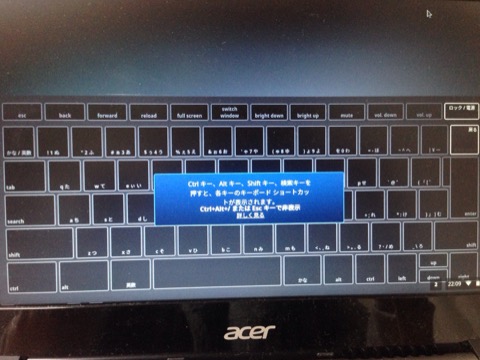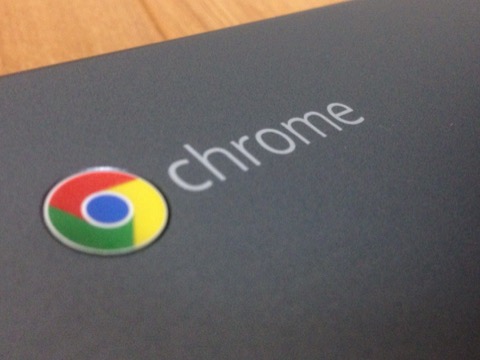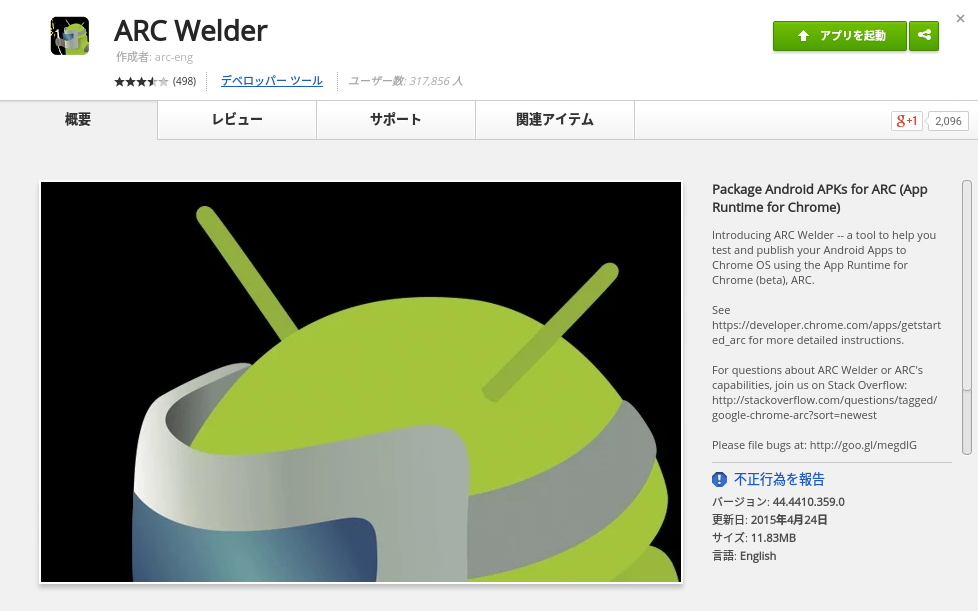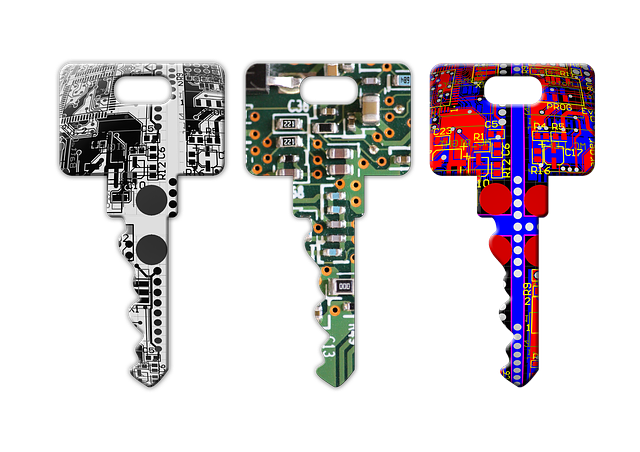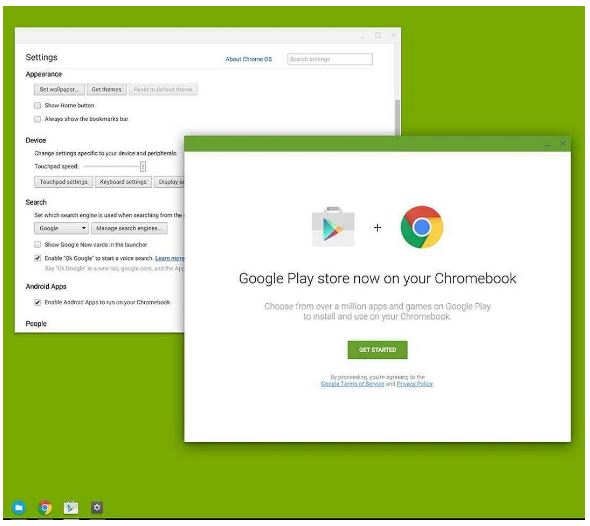以前Chromebookを買わない3つの理由を書きましたが、結局物欲に勝てず、「自分へのちょっと早めのクリスマスプレゼント」と勝手な理由を付けてAcer C720買ってしまいました。
明日到着予定なので、改めてChromebookについて様々なブログやニュースサイトを調べていたところ、やっぱり本家Google様のChromebookヘルプセンターがとても分かり易かったので紹介しますね。
Chromebookヘルプセンター
目次はこんな感じです。
Chromebookスタートガイド
Chromebookをご検討の場合
Chromebookを初めてご利用の場合
Chromebook使い方ガイド
クラウドコンピューティングについて
ログイン
Chromebookを接続する
Wi-Fiに接続する
ネットワークに接続する
Bluetoothデバイスに接続する
各種デバイスに接続する
アプリを管理する
代替となるアプリ
Chromebookのアプリを探す
アプリや拡張機能を追加する
ファイルとダウンロード
ウェブ閲覧
Chromebookをパーソナライズする
デザインと言語
ユーザーと同期
管理されているデバイスについて
オペレーティングシステムとブラウザ
詳細設定
プライバシー
写真
写真を撮る
画像を編集、共有する
Googleフォトアプリについて
カメラから写真をアップロードする
印刷
ページを印刷する
プリンタをGoogleクラウドプリントに接続する
プリンタを共有する
デバイスのサポート
HP Chromebook 11
Chromebook Pixel
付属品
といった感じで初心者向けに分かり易く網羅的に説明をしています。
上級者には物足りない内容かもしれませんが、今の僕には十分読み応えがあります。
この中でも僕が気に入ったヘルプを5つご紹介していきます。
Chromebookが何たるかを全然知らない場合は、まず「Chromebookをご検討の場合」を見ることをおススメします。従来のPCとの違いや、オフラインでも動作するアプリケーションの紹介などがあります。
次にChromebookがどんなものかわかっている人が初めて使う場合には、「Chromebookを初めてご利用の場合」をご覧下さい。他のPCからの移行方法や、初回ログイン時の設定などを詳しく教えてくれます。また、Chromebookの特典である2年間GoogleDriveの容量を100Gまで使える特典が付いてきますが、その特典の使い方もここに記載してあります。
その3「Chromebook使い方ガイド~Chrome搭載デバイスの使い方ガイド」
実際に起動した後の使い方を知りたい場合は、「Chromebook使い方ガイド」をご覧下さい。
この中でログイン画面、Chromeブラウザ、シェルフ、ウィンドウコントロール、ステータス領域と設定、デスクトップ領域について画像や動画を交えて説明があります(注:動画は英語のみです)。
次に読んでおきたいのが、「代替のアプリ」。WindowsやMacから移行した時に困るのがそれぞれのOSで利用していたアプリケーションです。このヘルプでは代表的なアプリを中心に代替となるアプリの紹介をしています。代替元のアプリはOffice(Excel,PowerPoint,Word)やiTunes、Skpe,Keynote、Photoshopなどです。
その5「Chromebookをパーソナライズする~デザインと言語」
ある程度使いこんでいくと気になる設定は、「Chromebookをパーソナライズする~デザインと言語」のページがおススメです。キーボードの機能、画面のカスタマイズ、アプリの通知、トラックパッドの設定などWindowsでいうコントロールパネルで設定するような項目について説明されています。
Chromebook初心者はまずこの5つのヘルプをしっかり読んでおけば戸惑うことなく使えるのではないかと思います。
おまけ動画
Googleさんは、こんな動画まで用意していました。